许多协议和服务负责您的计算机与互联网上的其他目的地或设备之间的通信。TCP/IP(传输控制协议/互联网协议)是必不可少的元素之一。
但是,它可能会损坏或遇到其他网络问题,导致您在 Windows 11 上重置 TCP/IP 堆栈。
重置 TCP/IP 堆栈是什么意思?
TCP/IP(传输控制协议/互联网协议)是一套通信协议,用于控制如何将数字信息分解为数据包。它负责互连互联网上的网络设备。此外,它还确保数据包在您的计算机及其目的地之间正确路由。
此外,堆栈提供了这些TCP / IP协议。TCP/IP堆栈通过层处理数据,并定义互联网和其他网络功能之间的互连。
有时,您可能会遇到PC上的网络连接问题。因此,重置TCP / IP堆栈将重构PC上的网络配置。此外,它还会将计算机的互联网协议重置为默认值,并修复 Windows 11 上的网络问题。
如何在 Windows 11 上重置 TCP/IP 堆栈?
1. 使用 Windows PowerShell
- 左键单击“开始”按钮,键入 powershell,然后单击“以管理员身份运行”。
- 在“用户帐户控制”提示上单击“是”。
- 然后,复制并粘贴以下行并按:Enter
netsh int ip reset
- 如果您使用的是 IPv4,请键入以下命令并按键:Enter
NETSH INT IPV4 RESET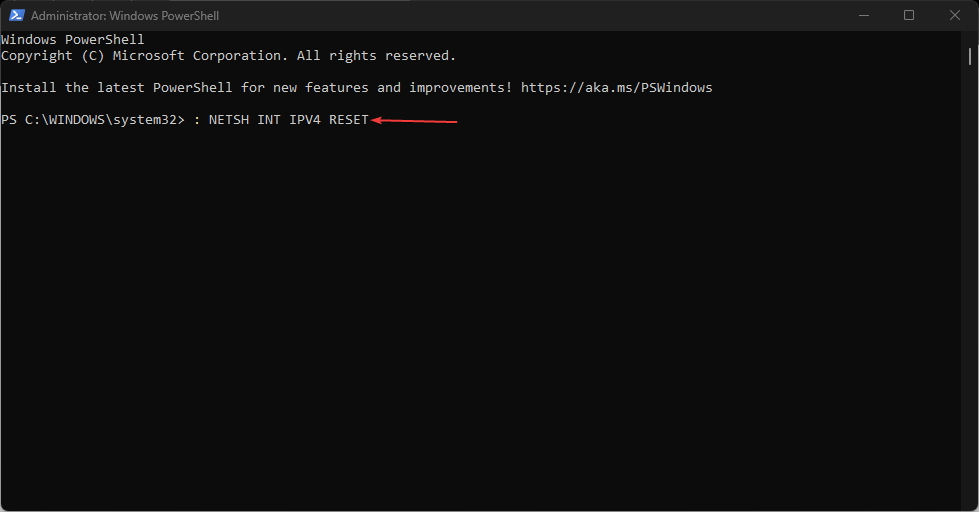
- 对于 IPv6 用户,请键入以下命令并按键:Enter
NETSH INT IPV6 RESET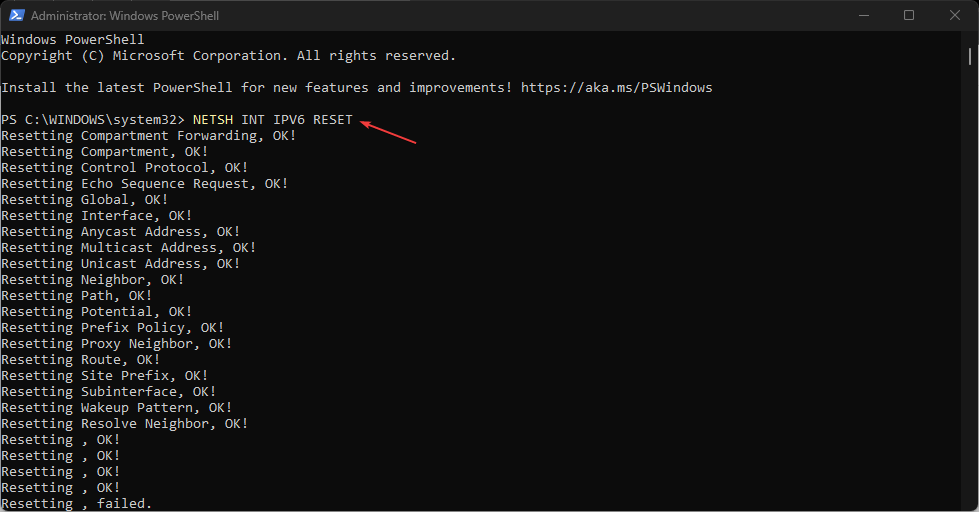
- 如果命令成功执行,您应该会在屏幕上看到重复的结果,显示重置,确定!
- 然后,重新启动计算机以将重置过程与网络设置同步。
上述步骤将重置PC上的TCP / IP堆栈。
2. 通过命令提示符重置 TCP/IP 堆栈
- 左键单击“开始”按钮,键入命令提示符,然后单击“以管理员身份运行”选项。
- 在“用户帐户控制”提示上单击“是”。
- 然后,键入以下命令并按 :Enter
cd\netsh int ip reset c:\resetlog.txt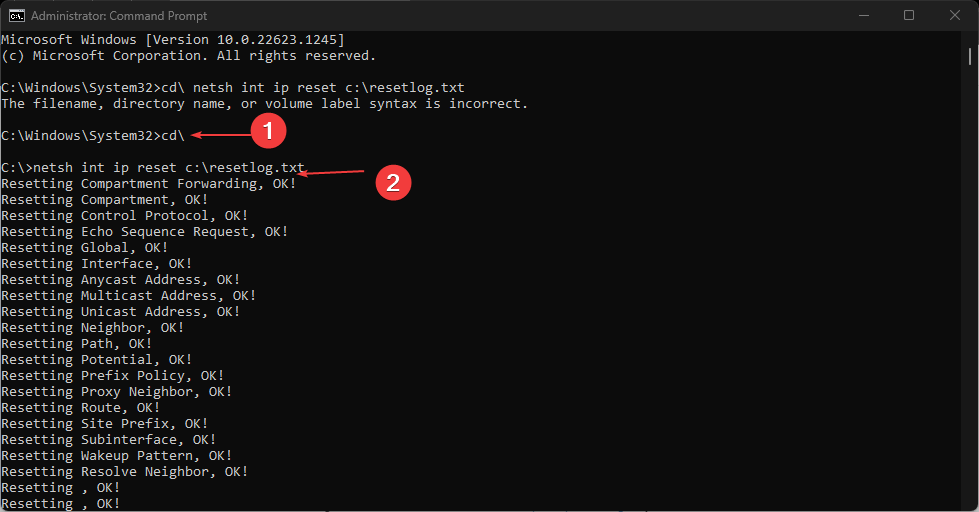
- 如果您使用的是 IPv4,请键入以下命令并按键:Enter
NETSH INT IPV4 RESET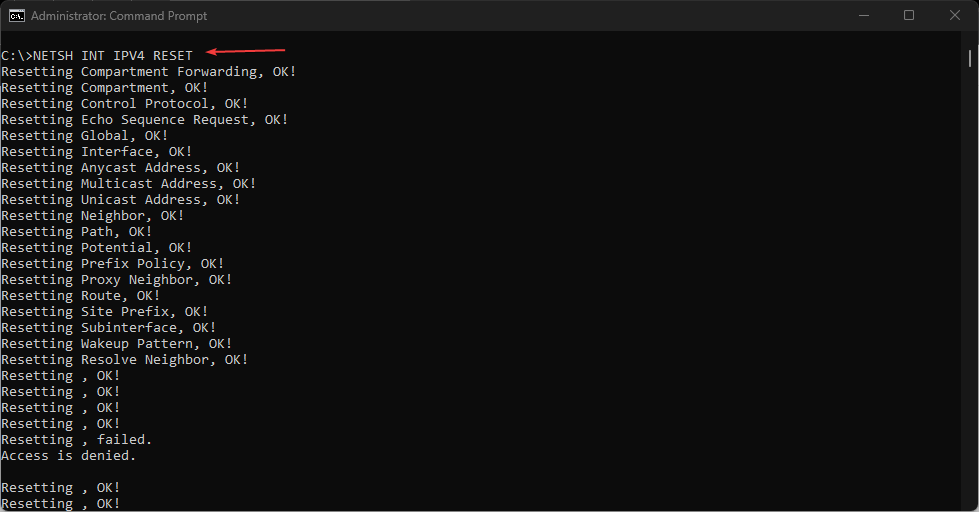
- IPv6 用户,键入以下命令并按键:Enter
NETSH INT IPV6 RESET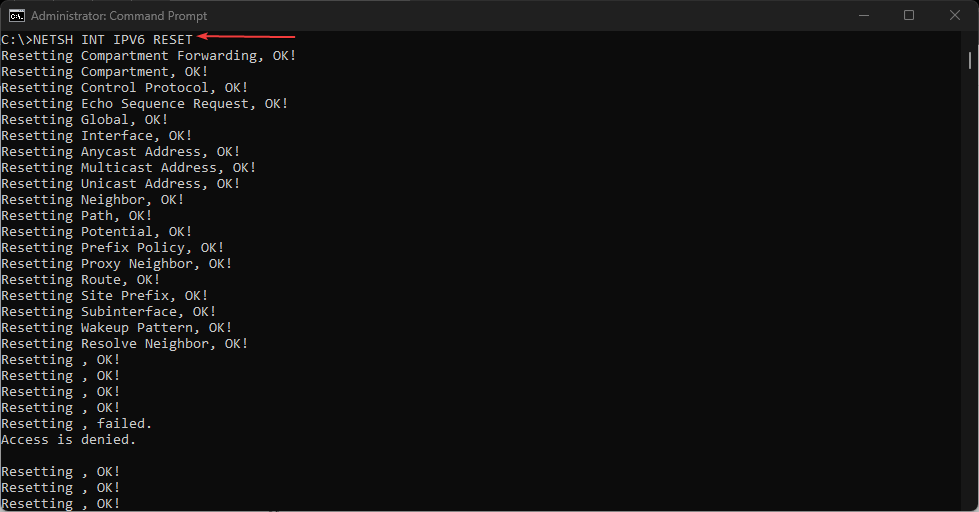
- 关闭命令提示符并重新启动PC。
查看我们的指南,了解如果命令提示符在您的 PC 上不断崩溃该怎么办。
我们的读者可能对如何修复以太网在 Windows 11 上没有有效 IP 配置错误感兴趣。
或者,您可以查看在 Windows 11 上更改域控制器 IP 地址的方法。
此外,我们还有一个详细的指南,关于一台计算机上的互联网速度慢,但在另一台计算机上的互联网速度快以及如何修复它。
 我爱收益
我爱收益





















